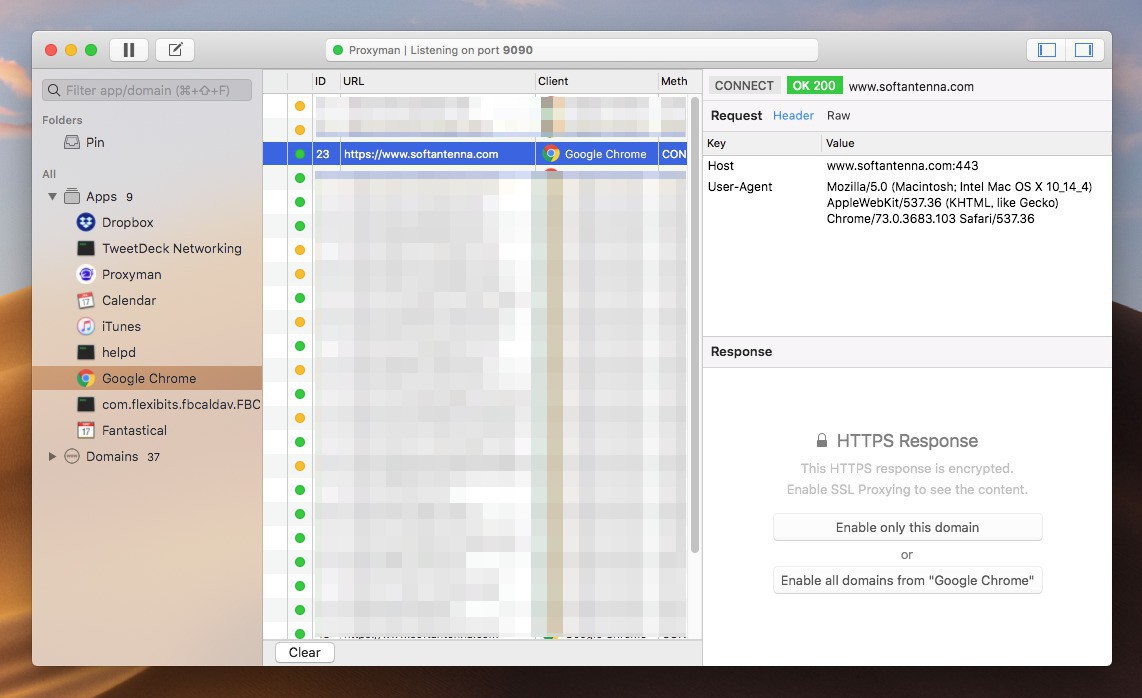
Webアプリの重要性がますます増している昨今、サーバーとクライアントの間でどのような情報がやりとりされているのか正確に把握することが重要となっています。
本日紹介する「Proxyman」は、そのようなHTTP/HTTPS通信を利用したアプリやサービスの開発に便利な、macOS用のデバッギングプロキシです。
記事執筆時まだベータ段階にあるとのことですが、将来にわたって基本機能は無料で利用できることがProduct Huntのコメント欄で案内されています。
主な機能は以下の通りです。
- MacBookやシミュレータ、リモートデバイスののHTTP/HTTPS(SSL)リクエストをインターセプト
- モダンで直感的なUI
- macOS向けのビルド
- 統括的なデバッグツール:コンポーズやリピートなど…
- カスタマイズ可能なワークスペース
- 新機能や改良が毎週登場
- 100%無料
以下使用方法を説明します。
Proxymanの使用方法
公式サイトから最新のdmgファイルをダウンロードし、中に含まれるProxyman.appをアプリケーションフォルダにコピーして実行します。
アプリを起動すると自動的にHTTP/HTTPSリクエストのキャプチャが始まり、通信を行っているアプリごと、通信先のドメインごとにリクエストが一覧表示されます。ただしHTTPSリクエストは暗号化されているため、そのままでは内容を表示できません。
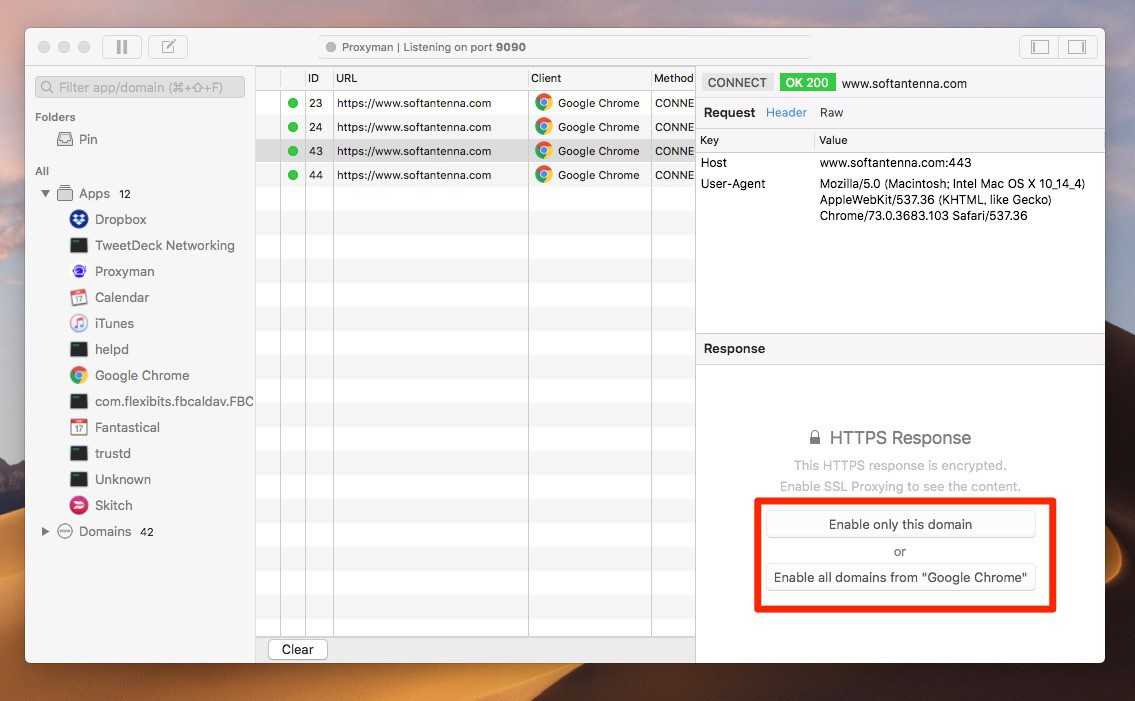
▲HTTPSレスポンスの内容を確認するには、右下のResponseペインの中にある「Enable only this domain」または「Enable all domain from "アプリ名"」をクリックして証明書をインストールします。
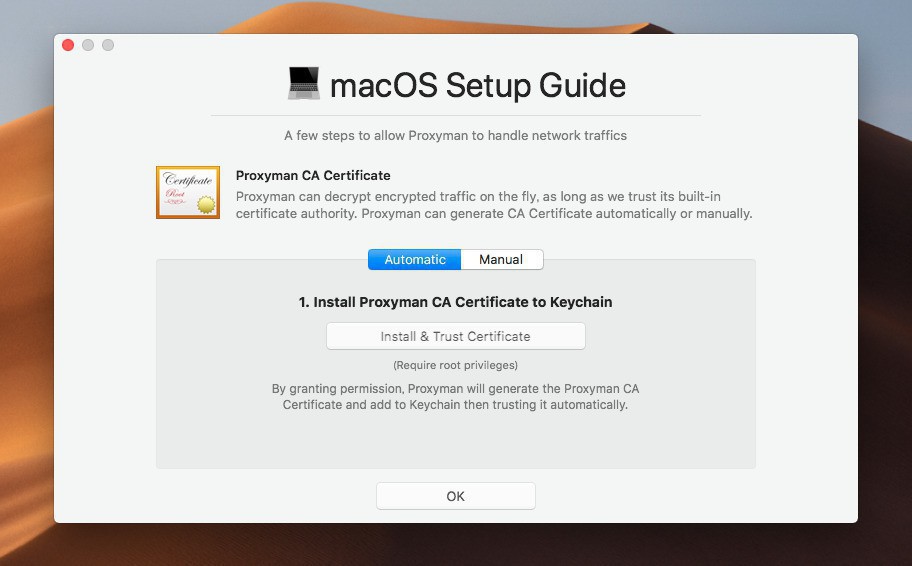
▲「macOS Setup Guide」という画面で、「Install & Trust Certificate」ボタンをクリックすると証明書が自動的にインストールされます。
その後リクエストを再送信するとHTTPSレスポンスが表示可能になっています。
まとめ
Proxymanは直感的に使えるmacOS用のデバッギングプロキシです。デバッグ用プロキシといえばCharlesが有名ですが、ProxymanはSwiftやC++などを使って作られていて、macOSに最適化されているという強みがあります。今後安定版の公開とともにさらに注目を集めることになりそうです。
| タイトル | Proxyman | |
|---|---|---|
| 公式サイト | https://proxyman.app/ | |
| ソフトアンテナ | https://softantenna.com/softwares/7622-proxyman | |
| 説明 | 直感的に使用できるmacOS用のデバッギングプロキシ。 |








